LG M2762D-PM, M2262D-WM, M2362D-WM, M2762D-WM Owner's Manual [es]
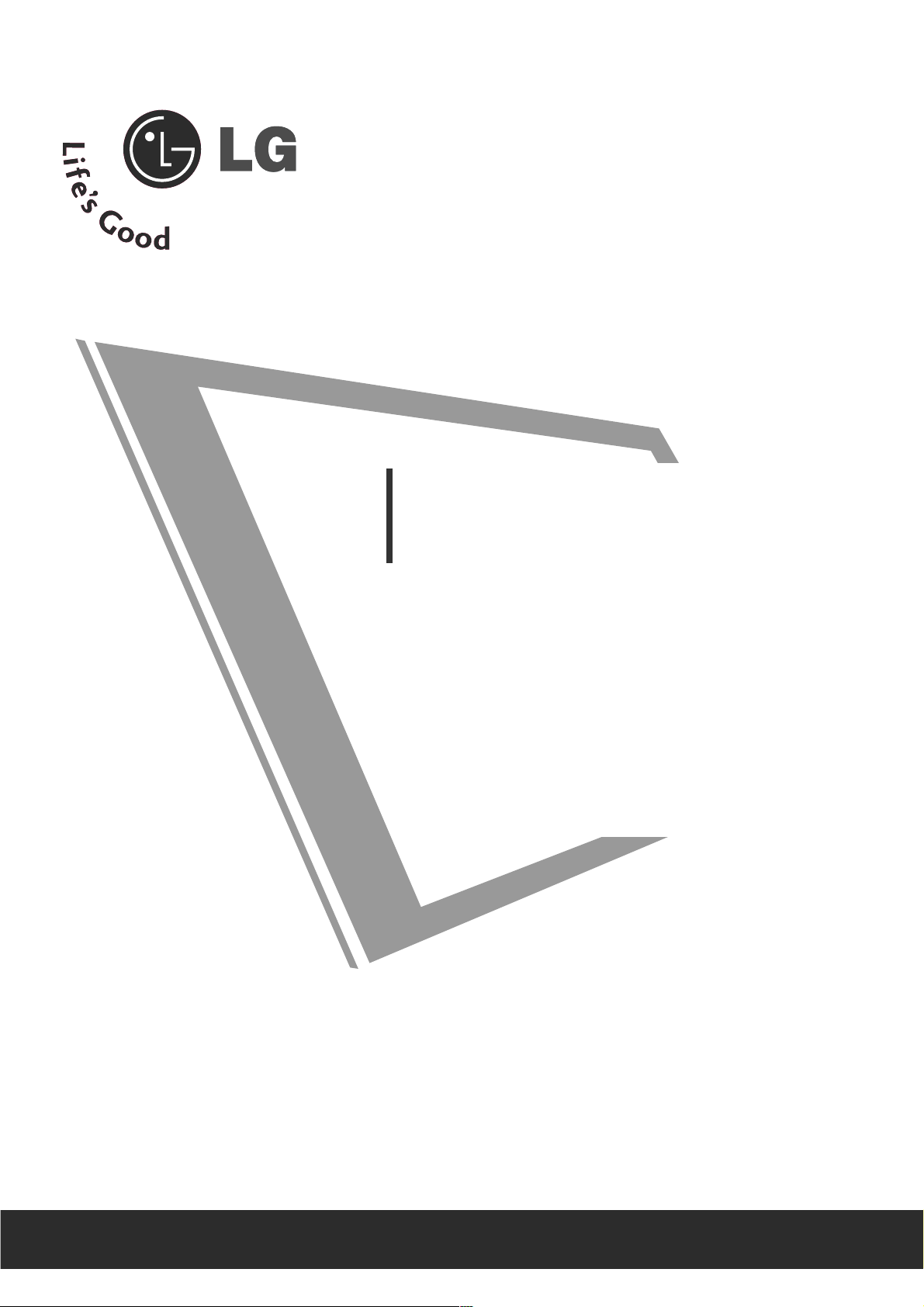
No olvide leer las Precauciones de seguridad antes de
utilizar este producto. Conserve el CD de la Guía del
usuario en un sitio accesible como referencia para el
futuro.
Consulte la etiqueta adjunta al producto y transmita
esta información a su distribuidor cuando requiera asis-
tencia.
MANUAL DEL USUARIO
MM22226622DD
MM22336622DD
MM22776622DD

PREPARATIVOS
CONTROLES DEL PANEL FRONTAL
A
Ésta es una versión simplificada del panel frontal. Puede que haya diferencias entre la imagen mostrada y su
unidad.
1
Botón
INPUT
INPUT
MENU
CH
VOL
ENTER
Botón
MENU
Botón
ENTER
Botones
de VOL-
UMEN
Botones
de CH
Sensor de
encendido y
apagado
Botón
Headphone
(Auriculares)
Receptor de infrarrojos
(Receptor del mando a
distancia)
SSeennssoorr ddee lluuzz
Esta lente del sensor de ilu-
minación permite seleccionar
la iluminación exterior, cuan-
do se establece en AUTO
BRIGHT ON (Brillo automáti-
co activado).
IInnddiicc aaddoorr ddee eenn cceenndd iiddoo
se enciende de color azul cuan-
do el televisor está encendido.
Nota: puede ajustar el indi-
cador de encendido en el menú
OPCIÓN.

2
PREPARATIVOS
INFORMACIÓN DEL PANEL POSTERIOR
TToommaa ppaarraa ccaabbllee ddee aalliimmeennttaacciióónn
Esta unidad funciona con corriente alterna. El voltaje se
indica en la página de especificaciones. Nunca intente
poner en funcionamiento la unidad con corriente contin-
ua.
EEnnttrraaddaa HHDDMMII
Entradas de alta definición. Estas dos entradas aceptan
video de TV, no de PC. También aceptan video de TV
desde una conexión DVI usando un adaptador. Las
entradas HDMI admiten video y audio. Al usar un adap-
tador para DVI, sólo aceptan video.
EEnnttrraaddaa DDVVII--DD
Entrada de PC digital.
PPuuee rr ttoo ddee eennttrraaddaa RRSS--223322 CC
((CCOONNTTRROOLL//SSEERRVVIICCEE))
Puerto serie usado para el control o servicio externo.
EENNTTRRAADDAA RRGGBB ((PPCC))
Entrada de PC analógica. También conocida como VGA.
EEnnttrraaddaa ddee SS--VVííddeeoo
Definición estándar (480i), pero con mejor calidad que
la entrada A/V estándar.
PPUUEERRTTOO SSÓÓLLOO DDEE SSEERRVVIICCIIOO
EEnnttrraaddaa ddee aauuddiioo RRGGBB//DDVVII
Esta es la entrada de audio para las entradas de video
RGB y DVI-D.
SSaalliiddaa óóppttiiccaa ddee aauuddiioo ddiiggiittaall
Use esta toma para exportar audio a un amplificador
externo.
EEnnttrraaddaa CCoommppoonn eenntt
Entrada analógica de alta definición.
EEnnttrraaddaa ddee aauuddiioo// vvííddeeoo
Entrada con definición estándar.
EEnnttrraaddaa ddee aanntteennaa
Conecte señales aéreas a esta toma.
1
2
3
4
5
6
7
8
9
10
11
12
A
Ésta es una versión simplificada del panel trasero. Puede que haya diferencias entre la imagen mostrada y su
unidad.
VIDEO
COMPONENT
IN
AV-IN
VIDEO
S-VIDEO
AUDIO
Y
P
B
P
R
L
R
RS-232C IN
(CONTROL & SERVICE)
SERVICE
ONLY
RGB IN (PC)
DVI-D IN (PC)
HDMI IN
1
2
OPTICAL
DIGITAL
AUDIO OUT
AUDIO IN
(RGB/DVI)
ANTENNA/
CABLE IN
AUDIO
(MONO)
L
R
2
9
10 11
1
87
12
5
6
3 4
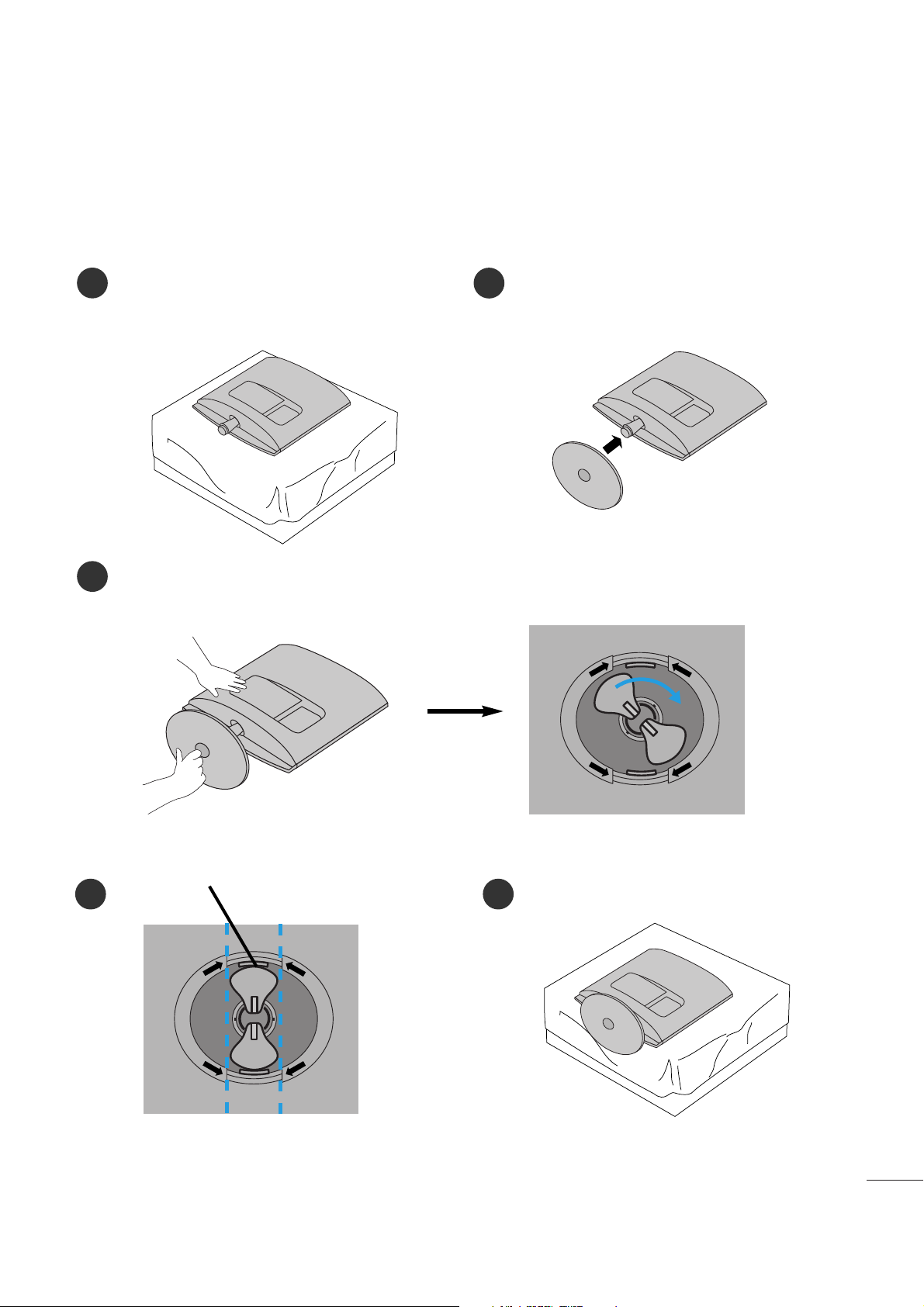
3
PREPARATIVOS
INSTALACIÓN CON PIE
A
Puede que haya diferencias entre la imagen mostrada y su unidad.
1
2
3
Coloque con cuidado el producto apoyado sobre la pan-
talla en una superficie blanda que lo proteja frente a posi-
bles daños.
Inserte la base del soporte en el producto.
Gire la fijación de base de soporte 90° para fijar la base de soporte al cuerpo de la base.
Fijación de la base
<Bloqueado>
4 5
O
P
E
N
O
P
E
N
O
P
E
N
O
P
E
N
<<MM22226622DD//MM22336622DD>>
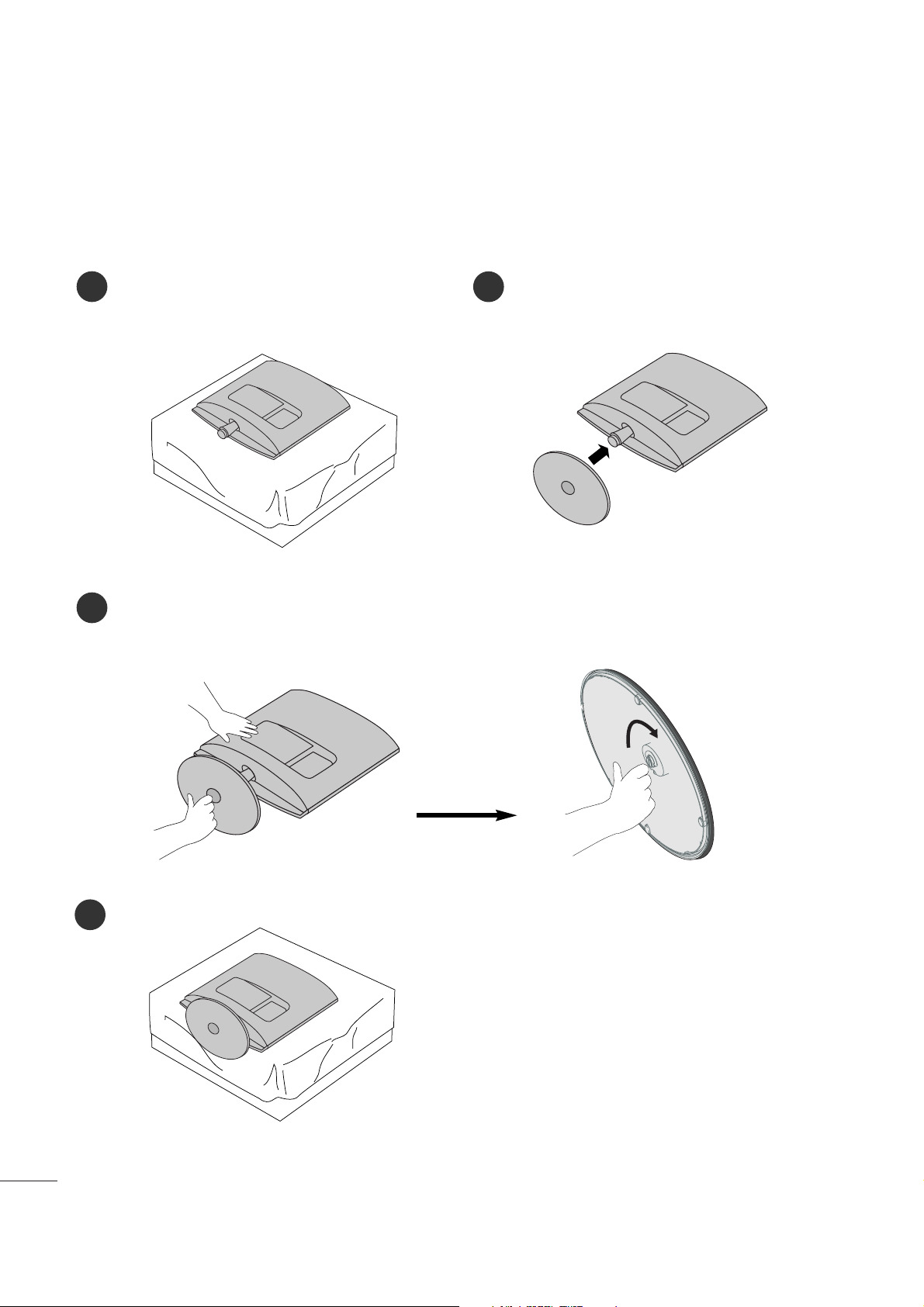
4
PREPARATIVOS
INSTALACIÓN CON PIE
A
Puede que haya diferencias entre la imagen mostrada y su unidad.
1
2
3
Coloque con cuidado el producto apoyado sobre la pan-
talla en una superficie blanda que lo proteja frente a posi-
bles daños.
Inserte la base del soporte en el producto.
Instale el monitor en la base de soporte girando el tornillo a la derecha.
* Gire el tornillo usando el vástago.
4
<<MM22776622DD>>
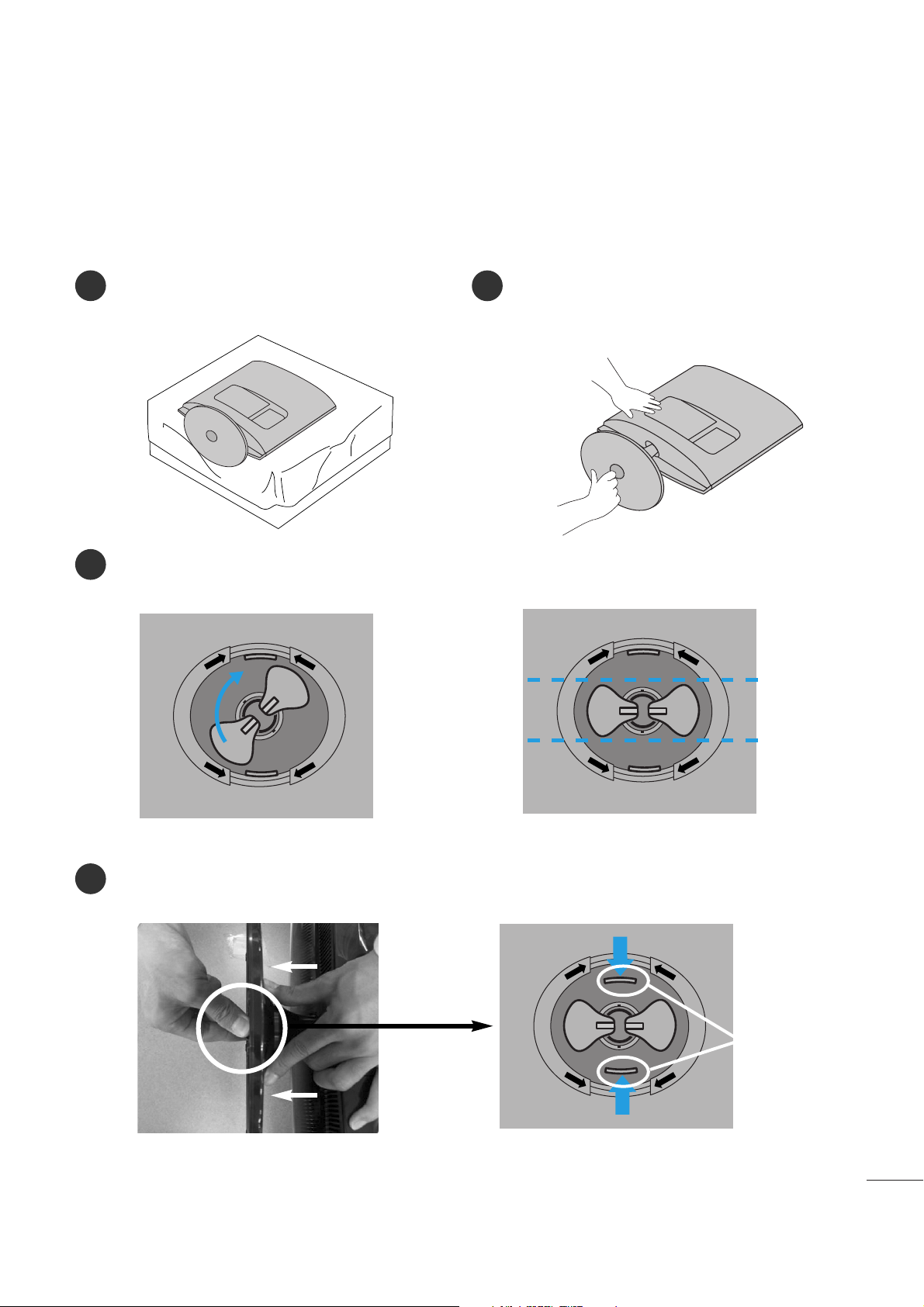
5
PREPARATIVOS
DESMONTAJE DEL PIE
A
Puede que haya diferencias entre la imagen mostrada y su unidad.
1
2
3
4
Coloque la unidad cara abajo sobre un cojín o un
paño suave.
Desmonte el monitor de la base de soporte
girando el tornillo a la izquierda.
Gire la fijación de base de soporte 90° para fijar la base de soporte al cuerpo de la base.
Presione el pestillo interior y separe la base de soporte del cuerpo de la base.
O
P
E
N
O
P
E
N
O
P
E
N
O
P
E
N
O
P
E
N
O
P
E
N
Pestillo
<<MM22226622DD//MM22336622DD>>

6
PREPARATIVOS
DESMONTAJE DEL PIE
A
Puede que haya diferencias entre la imagen mostrada y su unidad.
1
2
3
5
Coloque la unidad cara abajo sobre un cojín o un
paño suave.
Desmonte el monitor de la base de soporte
girando el tornillo a la izquierda.
Gire el tornillo usando el vástago.
4
Tire de la base de soporte.
<<MM22776622DD>>

7
PREPARATIVOS
<<MM22776622DD>>
DESMONTAJE DEL CUERPO DE LA BASE
1. Quite los 4 tornillos.
2. Tire del cuerpo de la base.
1. Quite los 2 tornillos.
2. Tire del cuerpo de la base.
■
Puede que haya diferencias entre la imagen mostrada y su unidad.
■
Desmonte el cuerpo de la base del siguiente modo cuando se utilice como soporte para la pared.
<<MM22226622DD//MM22336622DD>>

8
PREPARATIVOS
INSTALACIÓN EN PIE SOBRE ESCRITORIO
Para una ventilación adecuada, deje un hueco de 4 pulgadas a cada lado de la unidad y entre la unidad y la pared.
4 pulgadas
4 pulgadas4 pulgadas
4 pulgadas
MONTAJE EN PARED: INSTALACIÓN HORIZONTAL
Para una ventilación adecuada, deje un hueco de 4 pulgadas a cada lado de la unidad y entre la unidad y la pared.
Siga las instrucciones incluidas en el sistema de montaje en pared.
4 pulgadas
4 pulgadas
4 pulgadas 4 pulgadas
4 pulgadas

9
PREPARATIVOS
POSITIONING YOUR DISPLAY
A
Puede que haya diferencias entre la imagen mostrada y su unidad.
Ajuste la posición del panel de varias maneras para obtener una mayor comodidad.
•• RRaannggoo ddee iinncclliinnaacciióónn
UBICACIÓN
Coloque la unidad de manera que ninguna luz brillante o la luz solar incida directamente sobre la pantalla. Se debe tener cuidado
de no exponer la unidad de manera innecesaria a vibraciones, humedad, polvo o calor. Asegúrese también de que la unidad esté
colocada en una posición que permita un libre flujo de aire. No cubra las aberturas de ventilación de la cubierta trasera.
Si intenta montar el equipo en una pared, coloque la interfaz de montaje sobre pared (componentes opcionales)
en la parte trasera del equipo.
Al instalar el equipo usando la interfaz de montaje en pared (componentes adicionales), instálelo con cuidado de que no se
caiga.
- Asegúrese de usar tornillos y un soporte de pared que cumpla con los estándares VESA.
- Usar tornillos más largos de los recomendados podría dañar el producto.
- Usar tornillos que no cumplen con los estándares VESA podría dañar el producto o causar que se saliera de la pared. No asum-
imos ninguna responsabilidad por ningún daño provocado por ignorar estas instrucciones.
<Dimensiones de la interfaz de montaje por tornillos >
MM22226622DD//MM22336622DD
: separación de orificios de 100 mm x 100 mm
MM22776622DD
: separación de orificios de 200 mm x 100 mm
* Interconexión de montaje en pared (LG): RW120
AAddvveerrtteennccii aa::
Cuando ajuste el ángulo de la pantalla,
no coloque el dedo (o dedos) entre la
parte superior del monitor y el pie de
apoyo. Podría hacerse daño.
RW120
-5
°
15
°

10
PREPARATIVOS
SUJECIÓN EL CONJUNTO A LA PARED PARA EVITAR CAÍDAS
CUANDO EL APARATO SE USE SOBRE UN PIE DE SOPORTE
Le recomendamos instalar el aparato cerca de una pared para que no pueda caer si se empuja hacia atrás.
Además, le recomendamos sujetar el aparato a una pared para que no pueda tirarse de él hacia delante, causando
potenciales lesiones físicas o daños al producto.
Precaución: asegúrese de que los niños no se suban ni se cuelguen del aparato.
A
Use los pernos de anilla (o soportes y pernos) para fijar el equipo a la pared, como muestra la imagen.
* Si su equipo tiene instalados los pernos en el emplazamiento de los pernos de anilla, aflójelos antes de inser-
tar estos.
* Introduzca los pernos de anilla o use soportes/pernos y apriételos firmemente en los orificios superiores.
Fije los soportes de pared a la pared con los pernos (no incluidos). Alinee la altura de los soportes montados
en la pared con los orificios del equipo. Asegúrese de que los pernos de anilla o los soportes queden firme-
mente apretados.
A
Use una cuerda o cordón fuerte (no incluido) para sujetar el equipo
a la pared. Es más seguro sujetar la cuerda de tal forma que per-
manezca en posición horizontal entre la pared y el equipo.
A
La imagen puede diferir de la correspondiente a aparato.
G
Al desplazar el aparato, desconecte antes los cables.
G
Use una plataforma o armario suficientemente sólido y grande para soportar el tamaño y el peso del equipo.
G
Para usar el equipo con seguridad, asegúrese que la altura los soportes de la pared es la misma que la de cada uno
de los del aparato.
NOTA
!
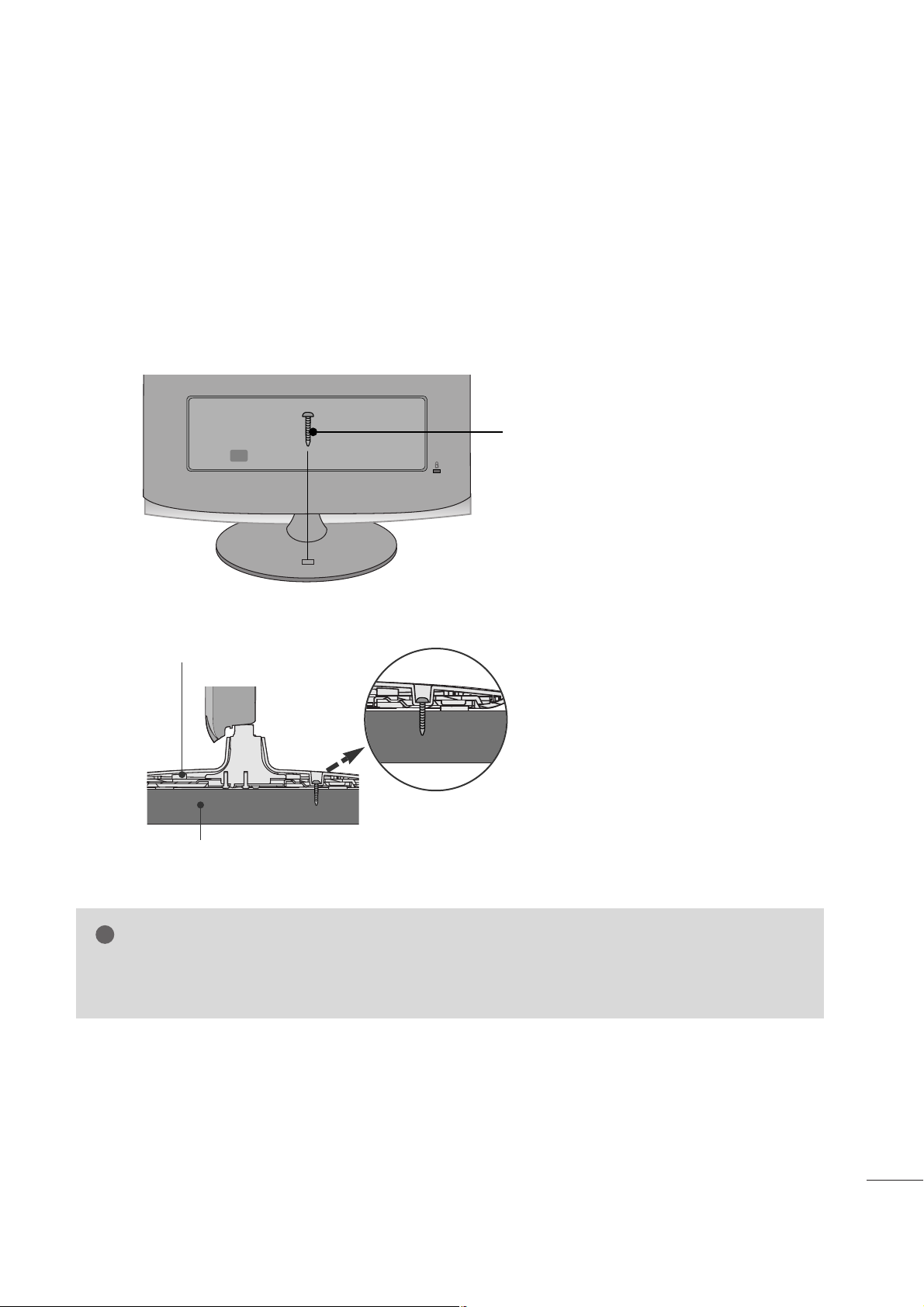
11
PREPARATIVOS
ACOPLAR EL TV A UNA MESA
((SSóólloo MM22776622DD))
El TV debe acoplarse a la mesa para que no se mueva hacia adelante o hacia atrás, provocando posibles daños
personales o al producto. Utilice sólo el tornillo incluido.
■
Puede que haya diferencias entre la imagen mostrada y su unidad.
Desk
Stand
ADVERTENCIA
!
G Para evitar posibles caídas de la TV, ésta deberá estar fijada de forma segura al suelo/pared conforme a
las instrucciones de instalación. Inclinar, agitar o sacudir la unidad podría ser causa directa de lesiones.
1 tornillo
(suministradas como piezas del producto)
Soporte
Mesa
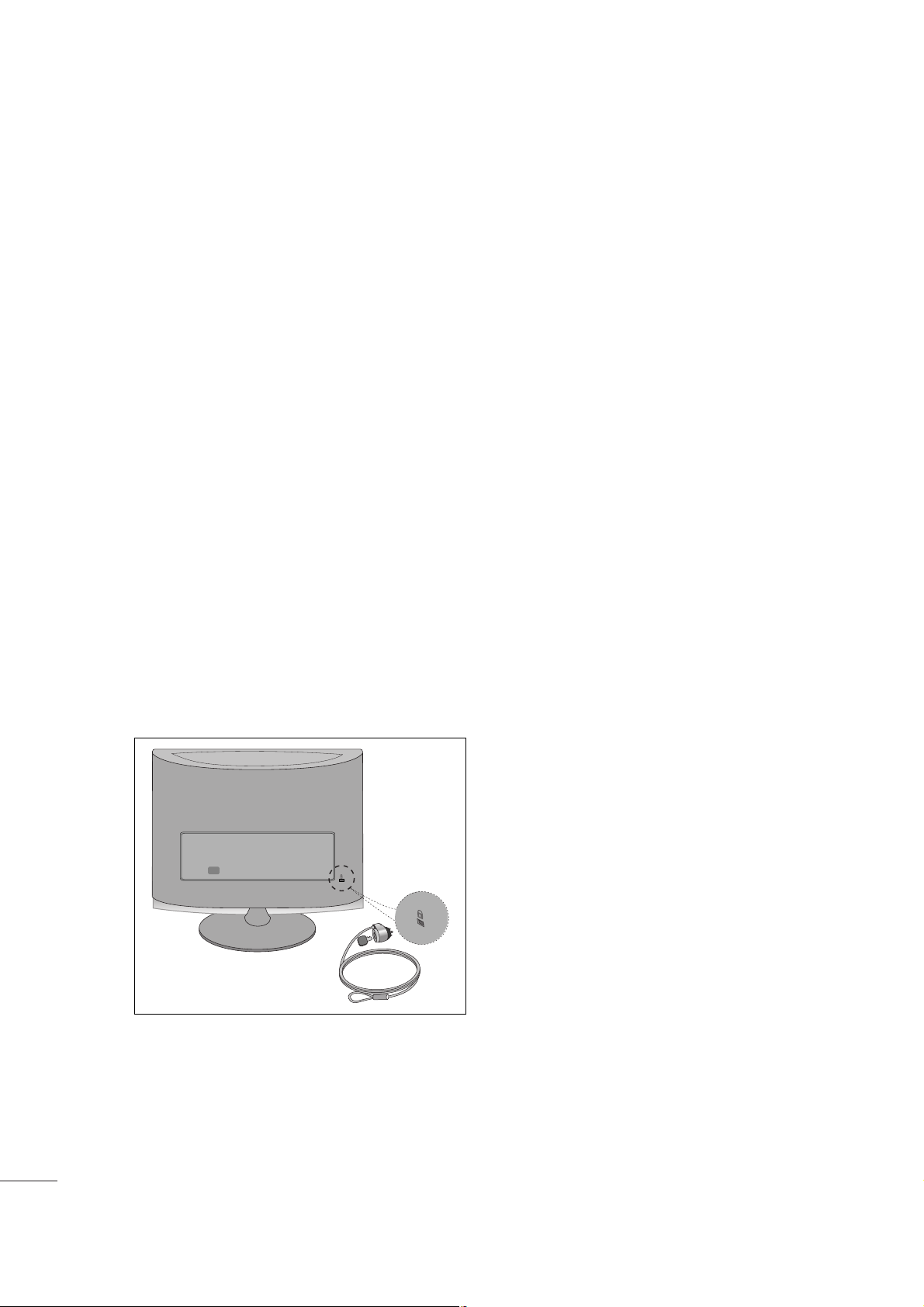
12
PREPARATIVOS
SISTEMA DE SEGURIDAD KENSINGTON
- La unidad dispone de un conector del sistema de seguridad Kensington en el panel trasero. Conecte el cable
del sistema de seguridad Kensington como se muestra a continuación.
- Para la instalación y el uso detallado del sistema de seguridad Kensington, véase la guía del usuario suministra-
da con el sistema de seguridad Kensington.
Para más información, acuda a
hhttttpp::////wwwwww..kkeennssiinnggttoonn..ccoomm
, la página en Internet de la empresa
Kensington. Kensington vende sistemas de seguridad para equipos electrónicos de coste elevado como orde-
nadores portátiles y proyectores LCD.
NOTA
- El sistema de seguridad Kensington es un accesorio opcional disponible en la mayoría de los establecimientos
de electrónica.
NOTA
a. Si toca la unidad y está fría, puede que se produzca un pequeño “parpadeo” al encenderla.
Esto es normal, no debe entenderse como un error de la unidad.
b. En la pantalla podrían observarse algunos puntos extraños durante algunos minutos, similares a
pequeños puntos rojos, verdes o azules. Sin embargo, no tendrá ningún efecto adverso en el rendimiento de la
pantalla.
c. Evitar tocar la pantalla LCD o dejar colocados los dedos en ella durante un tiempo prolongado.

13
CONFIGURACIÓN DEL EQUIPO EXTERNO
ANTENNA/
CABLE IN
A
Para obtener una calidad de imagen óptima, ajuste la orientación de la antena.
A
La unidad no se suministra con cable de antena ni conversor.
A
Para evitar daños en el equipo, nunca conecte ningún cable de alimentación hasta que no haya terminado de
conectar todo el equipo.
Viviendas/apartamentos multifamiliares
(Conectar a una toma de pared de antena)
Viviendas/casas unifamiliares
(Conectar a una toma de pared para la antena exteri-
or)
Antena
exterior
(VHF, UHF)
Tom a d e
pared de
antena
Cable coaxial de radiofre-
cuencia (75 ohmios)
CONEXIÓN DE LA ANTENA
Antena
UHF
VHF
A
En zonas con poca intensidad de señal, para mejorar la calidad de la imagen, instale un amplificador de señal en
la antena como se indica arriba.
A
Si es preciso dividir la señal para dos TV, utilice un divisor de señal para la conexión.
ANTENNA/
CABLE IN
Amplificador
de señal
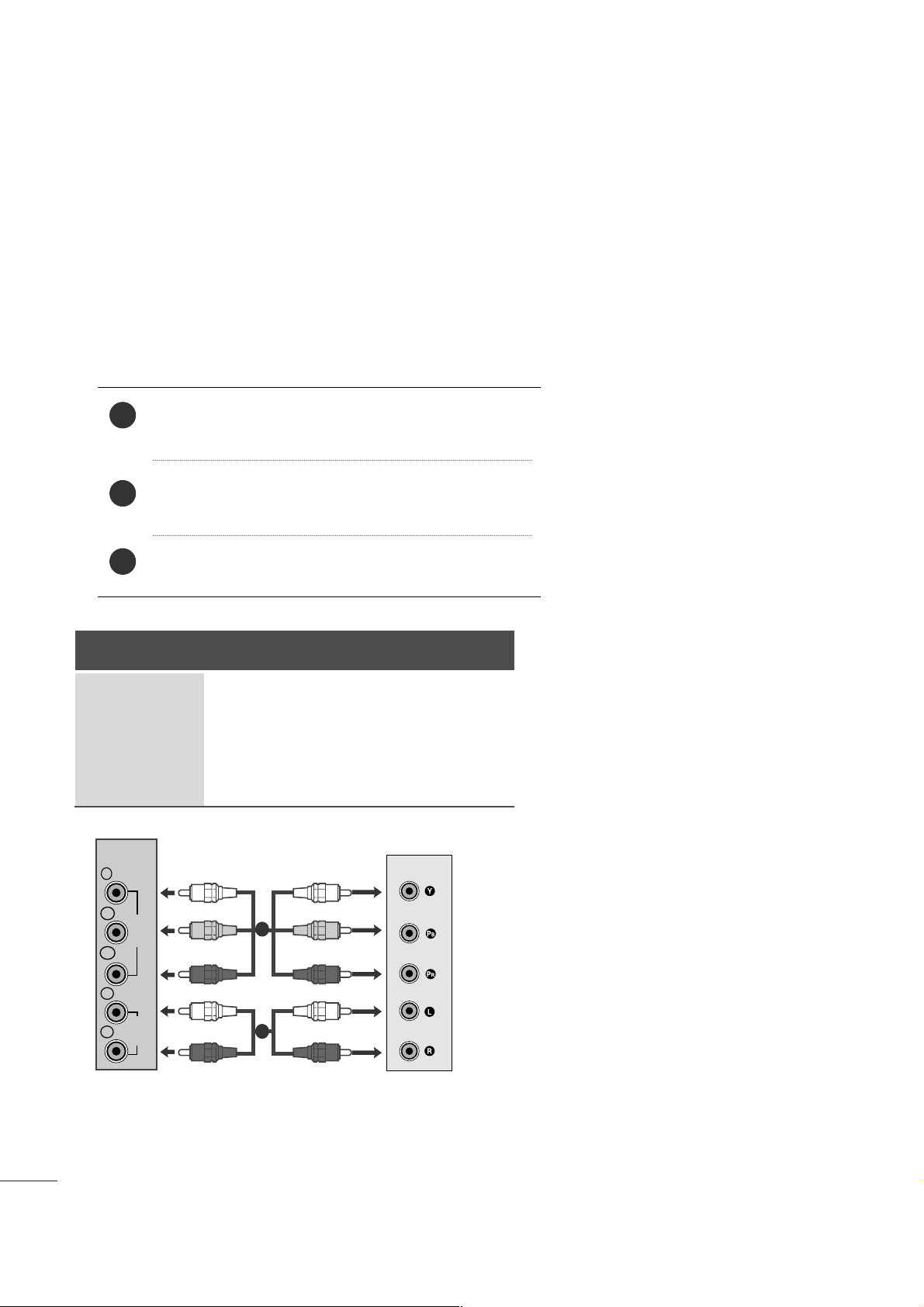
14
CONFIGURACIÓN DEL EQUIPO EXTERNO
Conecte las salidas de la CAJA RECEPTORA a las tomas
CCOOMMPPOONNEENNTT IINN VVIIDDEEOO
(Y P
B PR) de la unidad.
Conecte el cable de audio de la CAJA RECEPTORA a las
tomas
CCOOMMPPOO NNEENNTT IINN AAUUDDIIOO
de la unidad.
Pulse el botón
IINNPPUUTT
para seleccionar
CCoommppoonneenntt
.
2
3
1
CONFIGURACIÓN DE RECEPTOR HD
A Para evitar daños en el equipo, nunca conecte ningún cable de alimentación hasta que no haya terminado de conectar todo el equipo.
A Puede que haya diferencias entre la imagen mostrada y su unidad.
Si realiza la conexión con un cable Component
Señal
480i
480p
576p
720p/1080i
1080p
Component
Sí
Sí
No
Sí
Sí
HDMI
No
Sí
Sí
Sí
Sí
VIDEO
COMPONENT
IN
AUDIO
Y
P
B
P
R
L
R
1
2
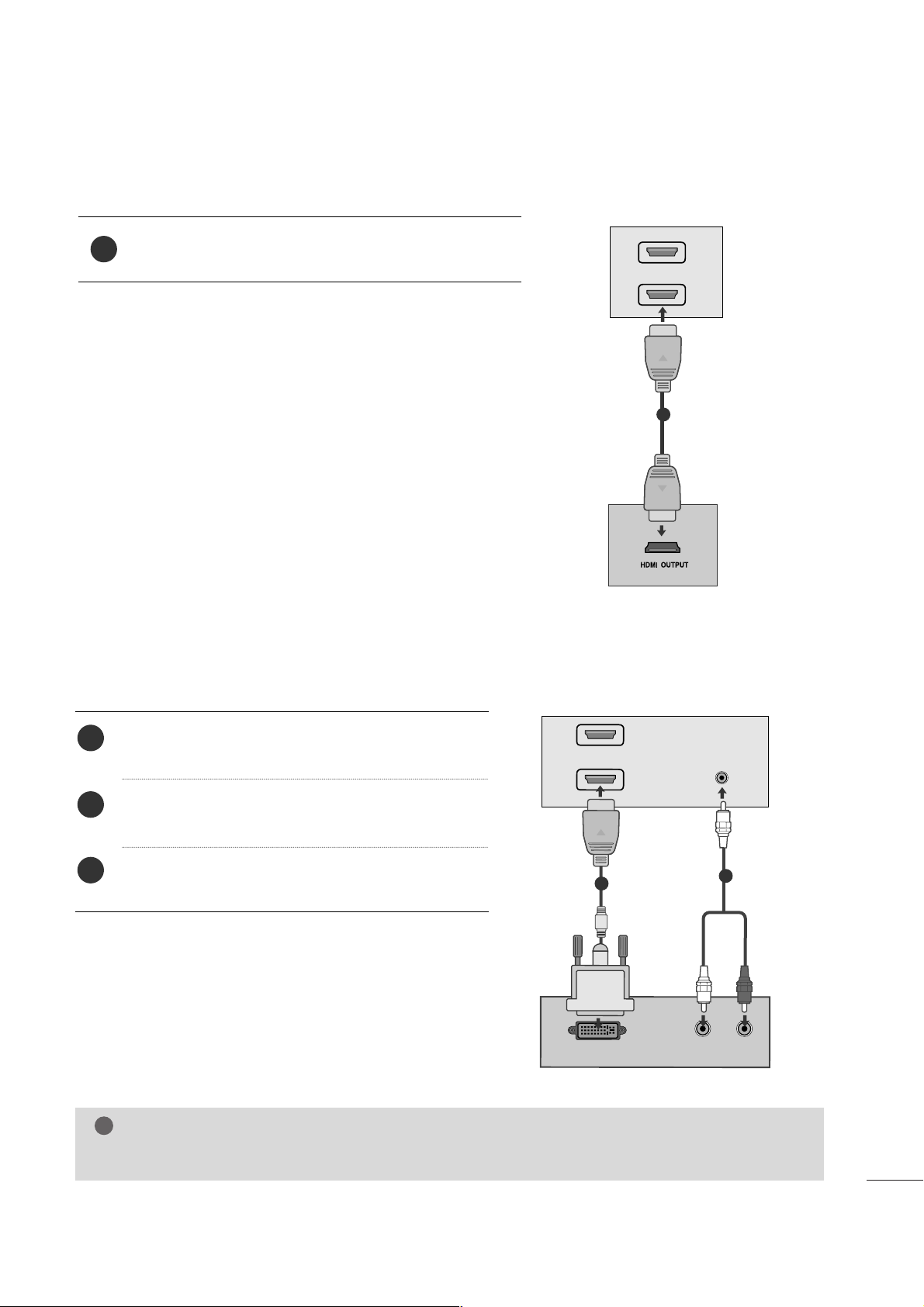
15
CONFIGURACIÓN DEL EQUIPO EXTERNO
Si realiza la conexión con un cable HDMI
Conecte la salida HDMI de la caja receptora digital a la toma
de entrada de
HHDDMMII IINN
de la unidad.
1
Si realiza la conexión con un cable HDMI a DVI
Conecte el decodificador digital en la entrada HDMI IN
del equipo.
Conecte las salidas de audio de la caja receptora digital
a la toma
AAUUDDIIOO IINN ((RRGGBB//DDVVII))
de la unidad.
Encienda la caja receptora digital. (Consulte el manual
de propietario de la caja receptora digital.)
2
3
1
HDMI IN
1
2
1
NOTA
!
G
La entrada HDMI no admite modo PC. Si se conecta un PC, la pantalla podría no visualizarse correctamente.
DVI OUTPUT
AUDIO
R
L
A
U
D
IO
IN
(R
G
B
/D
VI)
HDMI IN
1
2
1
2

16
CONFIGURACIÓN DEL EQUIPO EXTERNO
CONFIGURACIÓN DEL DVD
Si realiza la conexión con un cable Component
Puertos de entrada Component
Para obtener una mejor calidad de imagen, conecte el reproductor de DVD a los puertos de entrada
Component, tal como se muestra más abajo.
Conecte las tomas de salida de vídeo (Y PB PR) del DVD a
las tomas de entrada COMPONENT IN VIDEO (Y PB PR) de
la unidad.
Conecte el cable de audio del DVD a las tomas COMPO-
NENT IN AUDIO de la unidad.
Pulse el botón
IINNPPUUTT
para seleccionar
CCoommppoonneenntt
.
Pulse el botón PLAY del DVD.
La imagen reproducida por el DVD aparecerá en la pantalla.
2
3
4
1
Puertos “Component” en la unidad.
YP
B
P
R
Puertos de salida de vídeo del
reproductor de DVD
Y
Y
Y
Y
P
B
B-Y
Cb
Pb
P
R
R-Y
Cr
Pr
VIDEO
COMPONENT
IN
AUDIO
Y
P
B
P
R
L
R
1
2
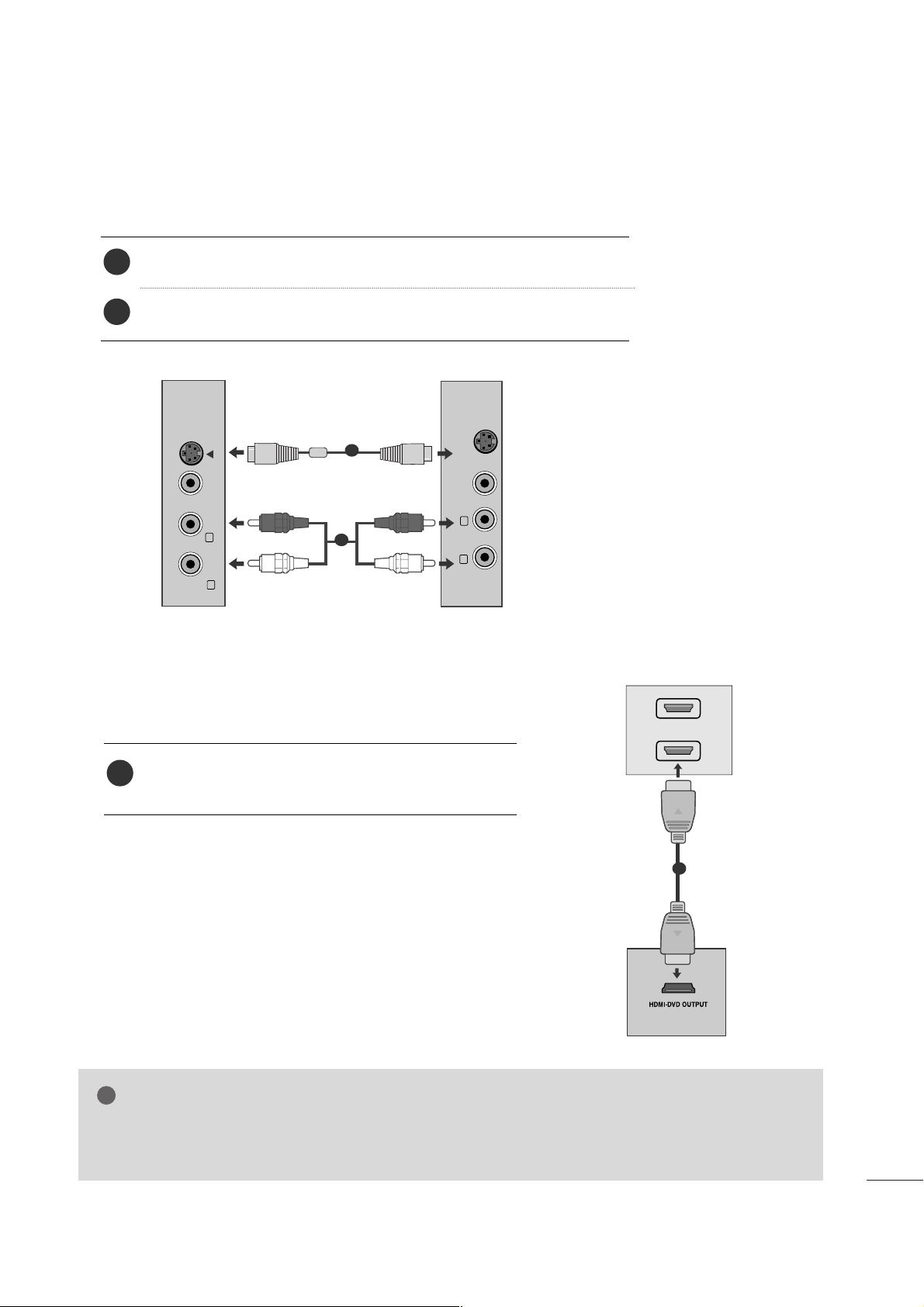
17
CONFIGURACIÓN DEL EQUIPO EXTERNO
Si realiza la conexión con un cable HDMI
Conecte la salida HDMI del DVD en la conexión HDMI
IN del equipo.
1
G La conexión HDMI admite video y audio. No es necesario que conecte un cable de audio por separado.
G
Si el reproductor de DVD no admite la función Auto HDMI, deberá ajustar la resolución de salida del DVD según
corresponda.
NOTA
!
Al conectar mediante S-Video
Conecte la salida S-Video del DVD a la entrada S-Video del equipo.
Conecte la salida de audio del DVD a la entrada AUDIO del equipo.
1
2
VIDEO AUDIO
(MONO)
S-VIDEO
L
R
AV-IN
VIDEO
S-VIDEO
L
R
1
2
HDMI IN
1
2
1
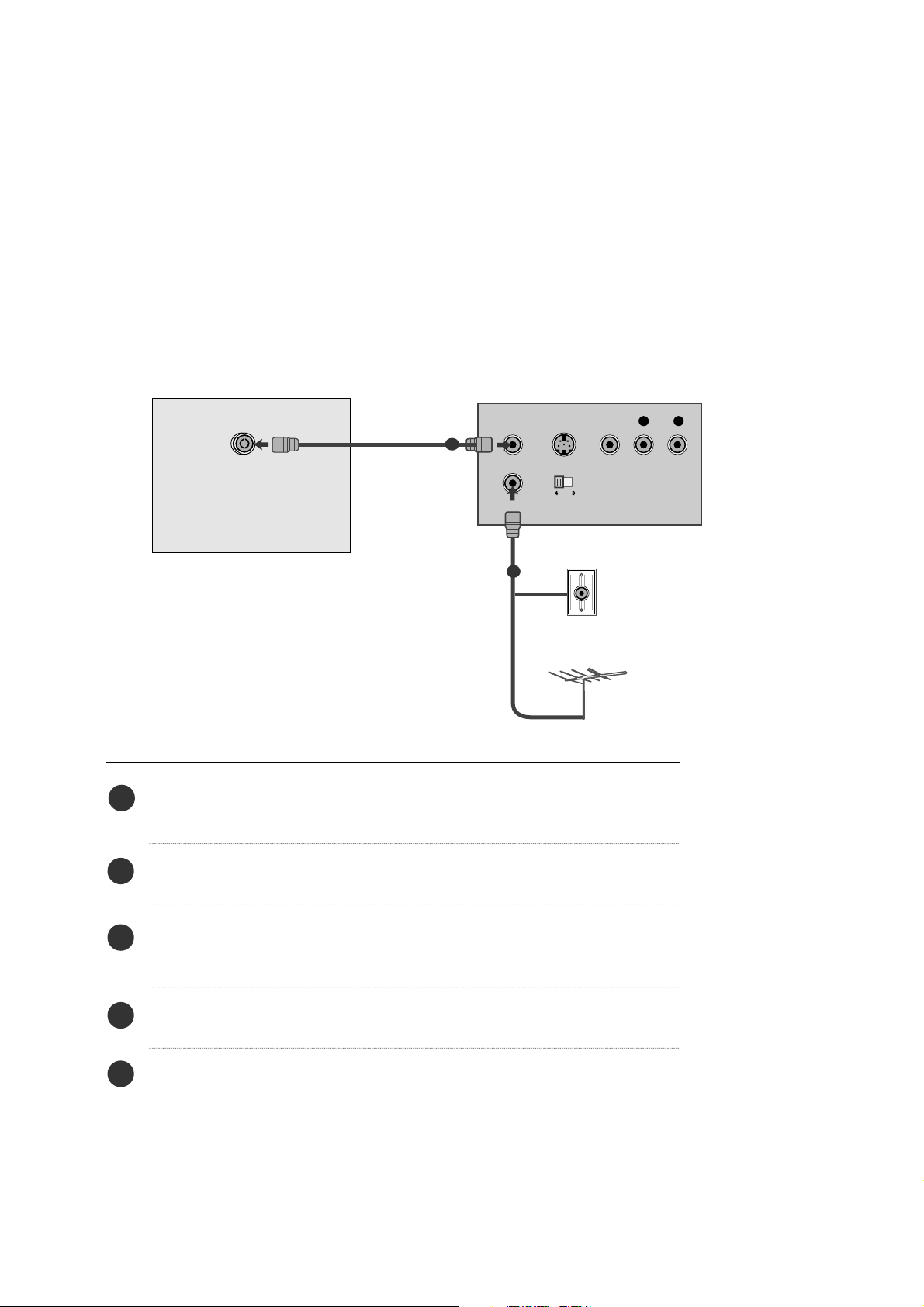
18
CONFIGURACIÓN DEL EQUIPO EXTERNO
CONFIGURACIÓN DEL VCR
A
Para evitar la distorsión de la imagen (interferencias) deje una distancia adecuada entre el VCR y la unidad.
A
Si un usuario usa formato de imagen 4:3 durante un periodo de tiempo prolongado, en los lados de la pantalla
podría persistir una imagen superpuesta por unos momentos.
OUTPUT
SWITCH
ANT IN
R
S-VIDEO VIDEO
ANT OUT
L
ANTENNA/
CABLE IN
Toma de
pared
Antena
1
2
Si realiza la conexión con un cable de antena
Conecte el conector RF del VCR a la toma de la antena en la parte posterior del
televisor.
Conecte el cable de la antena al conector RF de antena en el VCR.
Guarde el VCR en el número de canal que prefiera usando la sección
“Sintonización manual de canales”.
Escoja el número en el que está guardado el canal del VCR.
Pulse el botón
PPLLAAYY
en el VCR.
1
2
3
4
5
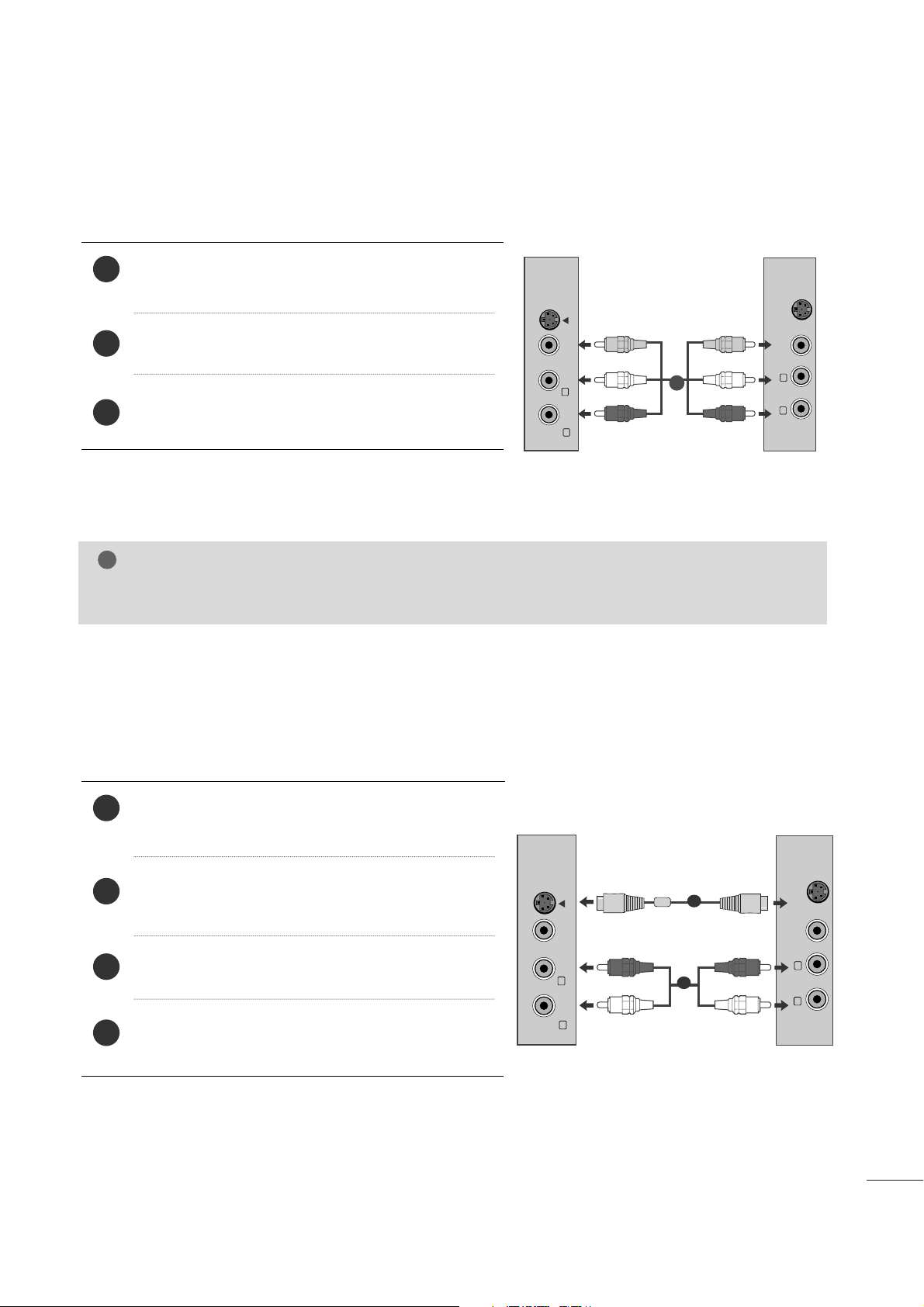
19
CONFIGURACIÓN DEL EQUIPO EXTERNO
Al conectar mediante un cable RCA
Conecte las tomas de salida de audio/vídeo del VCR a las
tomas de entrada de AUDIO/VÍDEO del equipo.
Presione el botón INPUT para seleccionar AV.
Presione el botón PLAY en el VCR.
La imagen de reproducción del VCR aparece en pantalla.
2
3
1
Al conectar mediante un cable S-Vídeo
Conecte la toma de S-Vídeo del VCR a la toma S-VIDEO
del equipo.
Conecte el cable de audio desde la toma S-VIDEO del
VCR a las tomas de AUDIO del equipo.
Presione el botón INPUT para seleccionar AV.
Presione el botón PLAY en el VCR.
La imagen de reproducción del VCR aparece en pantalla.
2
3
4
1
NOTA
!
G
Si posee un VCR mono, conecte el cable de audio desde el VCR a la toma AUDIO I/MONO del equipo.
VIDEO AUDIO
(MONO)
S-VIDEO
L
R
AV-IN
VIDEO
S-VIDEO
L
R
11
VIDEO AUDIO
(MONO)
S-VIDEO
L
R
AV-IN
VIDEO
S-VIDEO
L
R
1
2
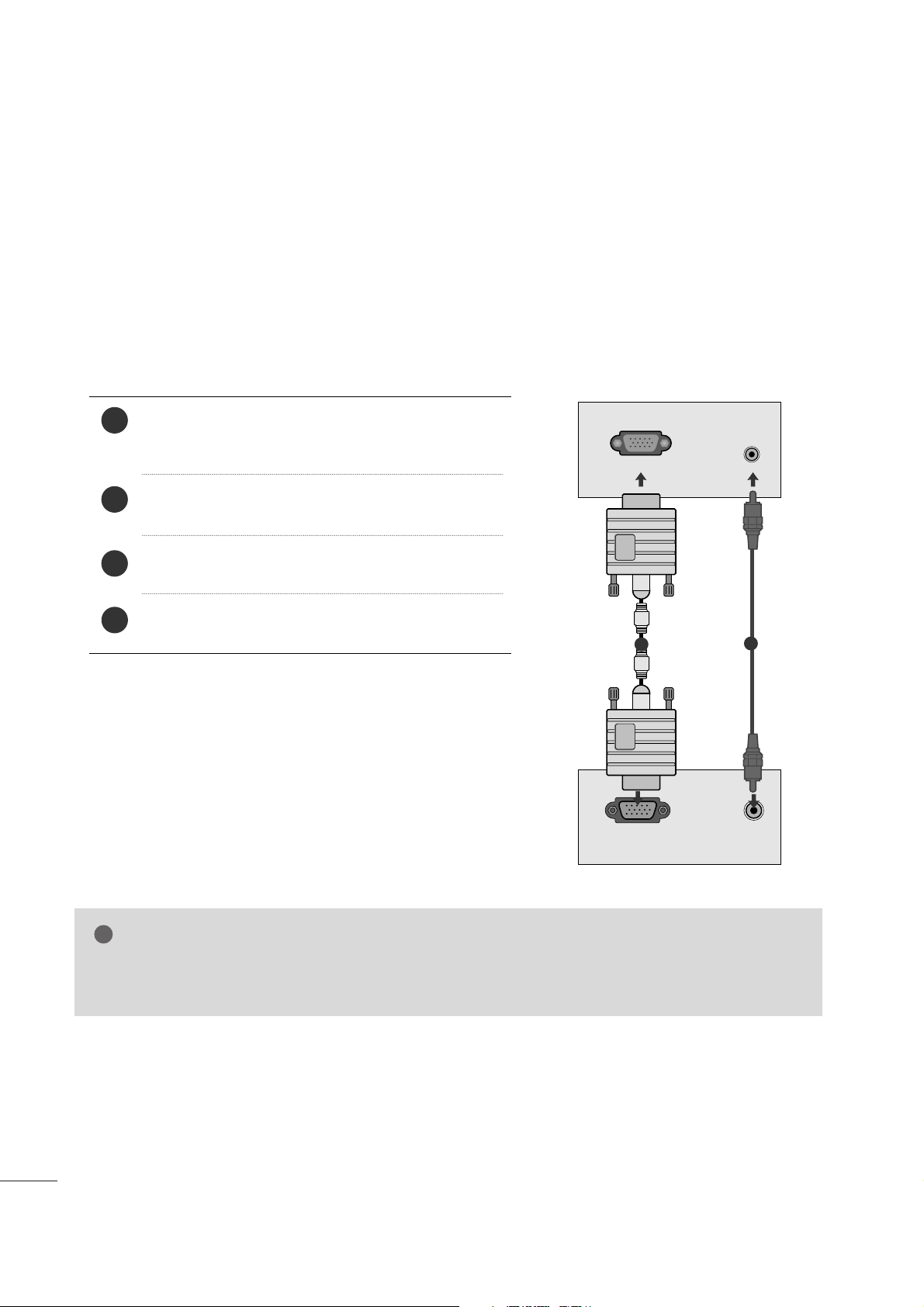
20
CONFIGURACIÓN DEL EQUIPO EXTERNO
NOTA
!
G
El usuario debe utilizar cables de interfaz de señal blindados (cable D-sub de 15 pines, cable DVI) con-
núcleos de ferrita para mantener la conformidad con el estándar del producto.
CONFIGURACIÓN DEL PC
Esta unidad dispone de la funcionalidad “Plug and Play”, que permite que el ordenador se ajuste automática-
mente a la configuración de la unidad.
Si realiza la conexión con un cable D-sub de 15 patillas
4
Conecte el cable de señal del conector de salida de
monitor del ORDENADOR PERSONAL al conector de
entrada de PC del televisor.
Conecte el cable de audio del PC a los conectores
AAUUDDIIOO ((RRGGBB//DDVVII)) IINN
del televisor.
Presione el botón
IINNPPUUTT
para seleccionar el modo de fun-
cionamiento
RR GGBB
.
Encienda el PC. La pantalla del PC aparece en el televi-
sor.
2
3
1
RGB OUTPUT
AUDIO
AUDIO IN
(RGB/DVI)
RGB IN (PC)
1
2
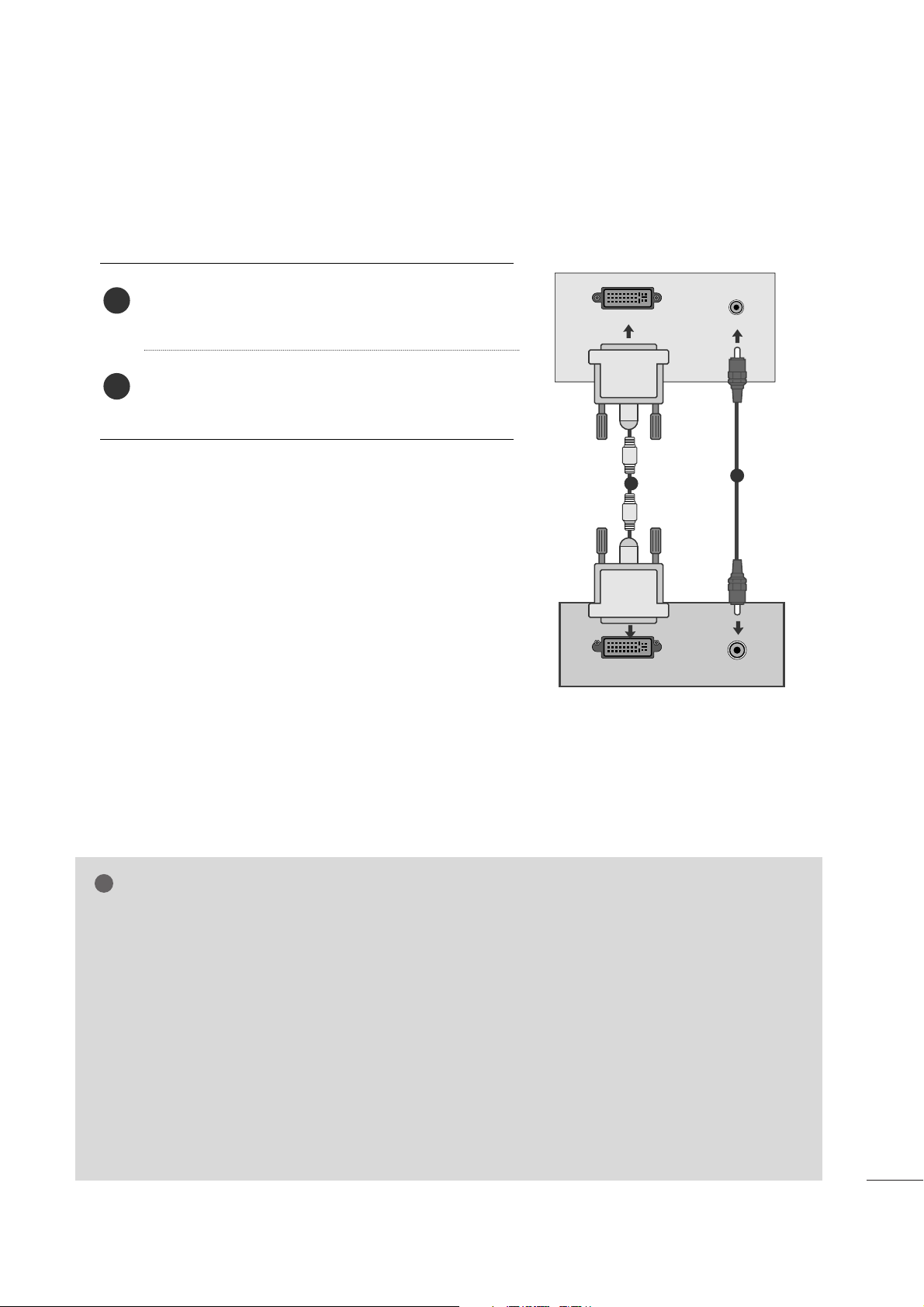
21
CONFIGURACIÓN DEL EQUIPO EXTERNO
Para conexión con un cable DVI
Conecte la salida DVI del PC a conexión DVI-D IN del
equipo.
Conecte el cable de audio del PC a las tomas de entra-
da
AAUUDDIIOO IINN ((RRGGBB// DDVVII))
de la unidad.
2
1
NOTA
!
G
Si el televisor está frío, puede haber un ligero
"parpadeo" al encenderlo. Es algo normal, no supone
ninguna anomalía en el televisor.
G
Si es posible, utilice el modo de vídeo
1920x1080@60Hz para obtener la mejor calidad de
imagen en su monitor LCD. Si se utiliza con otras res-
oluciones, es posible que aparezcan en la pantalla imá-
genes procesadas o a escala. Este equipo se ha ajusta-
do previamente para el modo 1920x1080@60Hz.
G
Pueden aparecer algunos defectos de puntos en la pan-
talla, tales como puntos rojos, verdes, o azules. Sin
embargo, esos defectos no tendrán efecto alguno en el
rendimiento del monitor.
G
No presione la pantalla LCD con el dedo durante
mucho tiempo, ya que podría originar efectos de persis-
tencia de la imagen.
G
Evite mantener una imagen fija en la pantalla del equipo
durante períodos prolongados de tiempo. La imagen fija
puede quedar impresa de forma permanente en la pan-
talla; por lo que, siempre que pueda, utilice un salva-
pantallas.
AUDIO
DVI OUTPUT
AUDIO IN
(RGB/DVI)
DVI-D IN (PC)
1
2

22
CONFIGURACIÓN DEL EQUIPO EXTERNO
Sujete todos los cables juntos mediante un suje-
tacables como muestra la ilustración.
TAPA POSTERIOR PARA ORGANIZACIÓN DE CABLES
R
R
Brida de cables
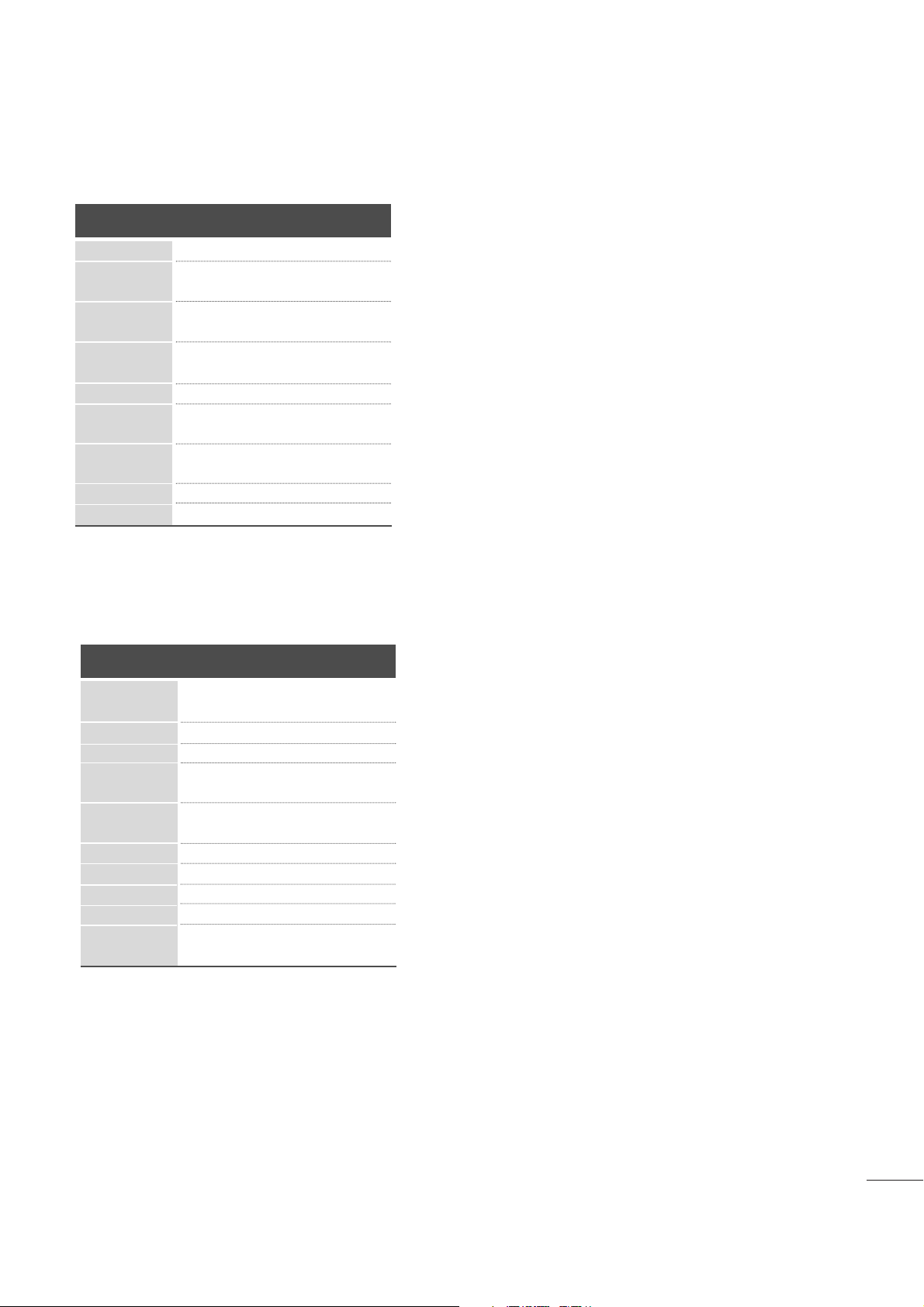
23
CONFIGURACIÓN DEL EQUIPO EXTERNO
RGB/DVI[PC]
Admite el modo HDMI[DTV]
Resolución
640x480
800x600
720x400
10 2 4 x 7 6 8
Frecuencia
horizontal(kHz)
Frecuencia
vertical (Hz)
31.468 70
31.469 60
37. 500 75
37. 879 60
46 .875 75
48.363 60
60.123 75
67. 500 75
63.981 60
79.976 75
64.674 60
65.290 60
75.000 60
66.587 60
12 8 0 x 10 2 4
115 2 x 8 6 4
1680x1050
1920x1080
1600x1200
60
60
50
50
60
60
60
60
50
24
30
50
60
60
31.469
31.5
31.25
37. 5
44.96
45
33.72
33.75
28.125
27
33.75
56.25
67. 43
67. 5
Resolución
720x480/60p
720x576/50p
1280x720/60p
1280x720/50p
Frecuencia
horizontal(kHz)
Frecuencia
vertical (Hz)
1920x1080/60i
1920x1080/50i
1920x1080/24p
1920x1080/30p
1920x1080/50p
1920x1080/60p
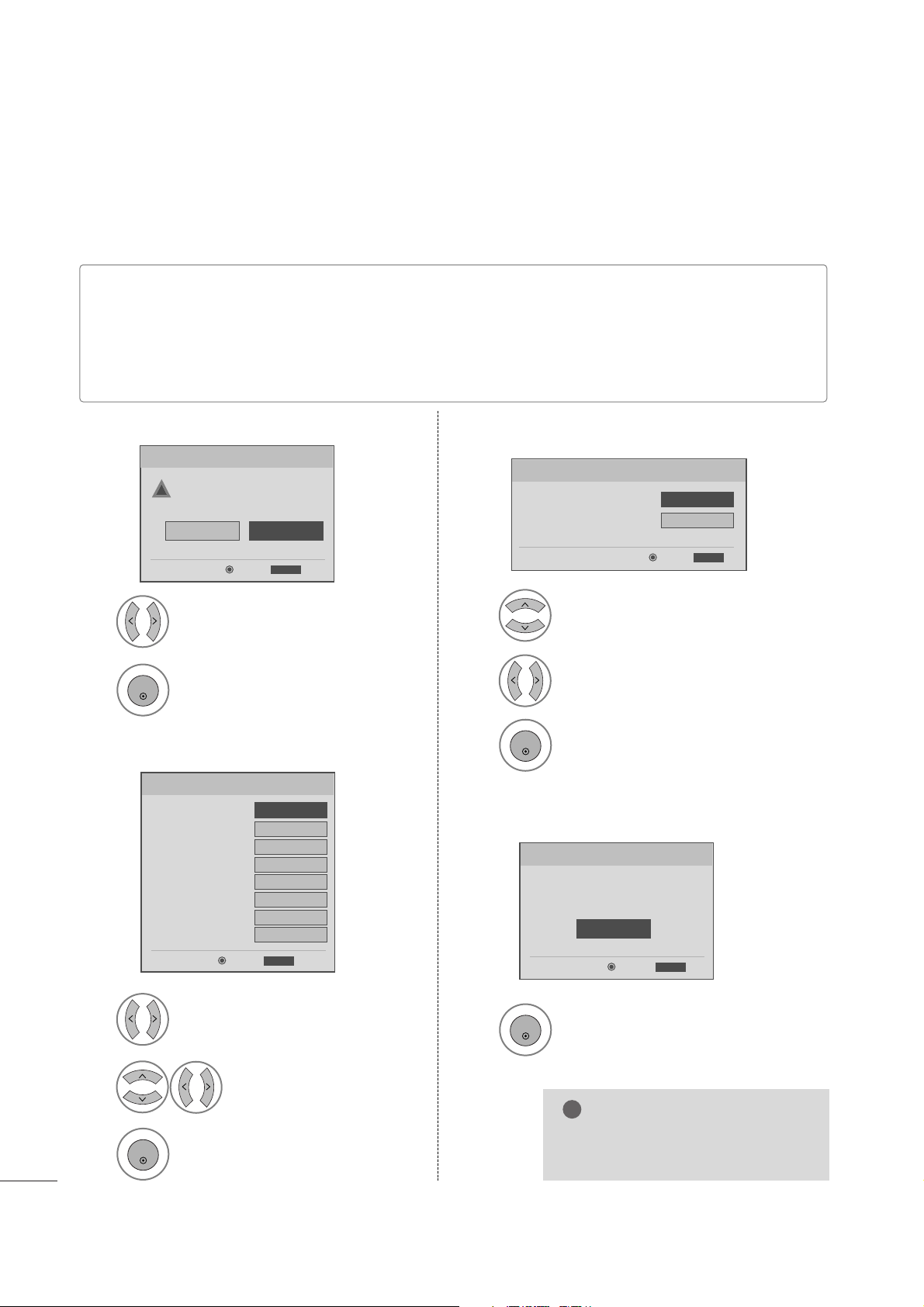
24
CONFIGURACIÓN DEL EQUIPO EXTERNO
CONFIGURCIÓN INICIAL
Esta función guía al usuario para que pueda configurar fácilmente los elementos esenciales para ver el televisor por
primera vez cuando lo adquiere. Se visualizará en la pantalla cuando encienda el televisor por primera vez.
También puede activarse desde los menús del usuario.
A
La selección preestablecida es “
CCaasseerroo
”. Recomendamos el establecimiento de la televisón a modo
“
CCaasseerroo
” para la mejor imágen en su entorno familiar.
A
“
AAllmm aacc éénn
” Modo sólo destinado para su utilización en entornos de venta al por menor.Los clientes pueden
ajustar el “menú -
IIMMAAGGEENN-- MMooddoo iimmaaggeenn
” manualmente mientras que la inspección de la televisión,
pero la televisión regresará automáticamente a la preestablecida en almacén después de 5 minutos.
Define el medio ambiente de uso.
Seleccionar la configuración.
Almacén
Casero
Salir
Ingresar
RETURN
Paso1. Configuración de Modo
Paso1. Configuración de Modo
!
1
2
ENTER
Seleccione Modo
CCaasseerroo
.
1
2
3
ENTER
3
1
ENTER
Seleccione
CCoonnffiigg.. ddee iiddiioommaa OOSSDD
o
CCoonnffiigg.. ddee iiddiioommaa AAuuddiioo
.
Seleccione su idioma deseado.
Iniciar la
SSiinnttoonniizzaacciióónn AAuuttoommááttiiccaa..
1
2
3
ENTER
Seleccione
AAuuttoommááttiiccoo
o
MMaa nnuuaall
.
Seleccione la opción de
tiempo deseada.
Año
Config. De Hora Actual
----
Mes
--
Fecha
--
Hora
--
Minuto
--
Zona horaria
Este
Horaria de Verano
Apagado
F
AA uuttoomm ááttiiccoo
G
SalirIngresar
RETURN
Paso2. Configuración de Hora
Paso2. Configuración de Hora
SalirIngresar
RETURN
Paso3. Config. de Opción
1. Config. de Idioma de OSD
F Español(Spanish) G
2. Config. de Idioma de Audio
Inglés
Paso3. Config. de Opción
La Sintonización automática puede cambiar el
mapa de canales. Desea iniciar la
Sintonización automática?
Ingresar
Salir
Ingresar
RETURN
Paso4. Sintonía Automática
NOTA
!
G También ud. puede hacer la
CCoonnffiigguurraacciióónn
IInniicciiaall
con el menú
OOPPCCIIÓÓNN
.
Paso4. Sintoniá Automática
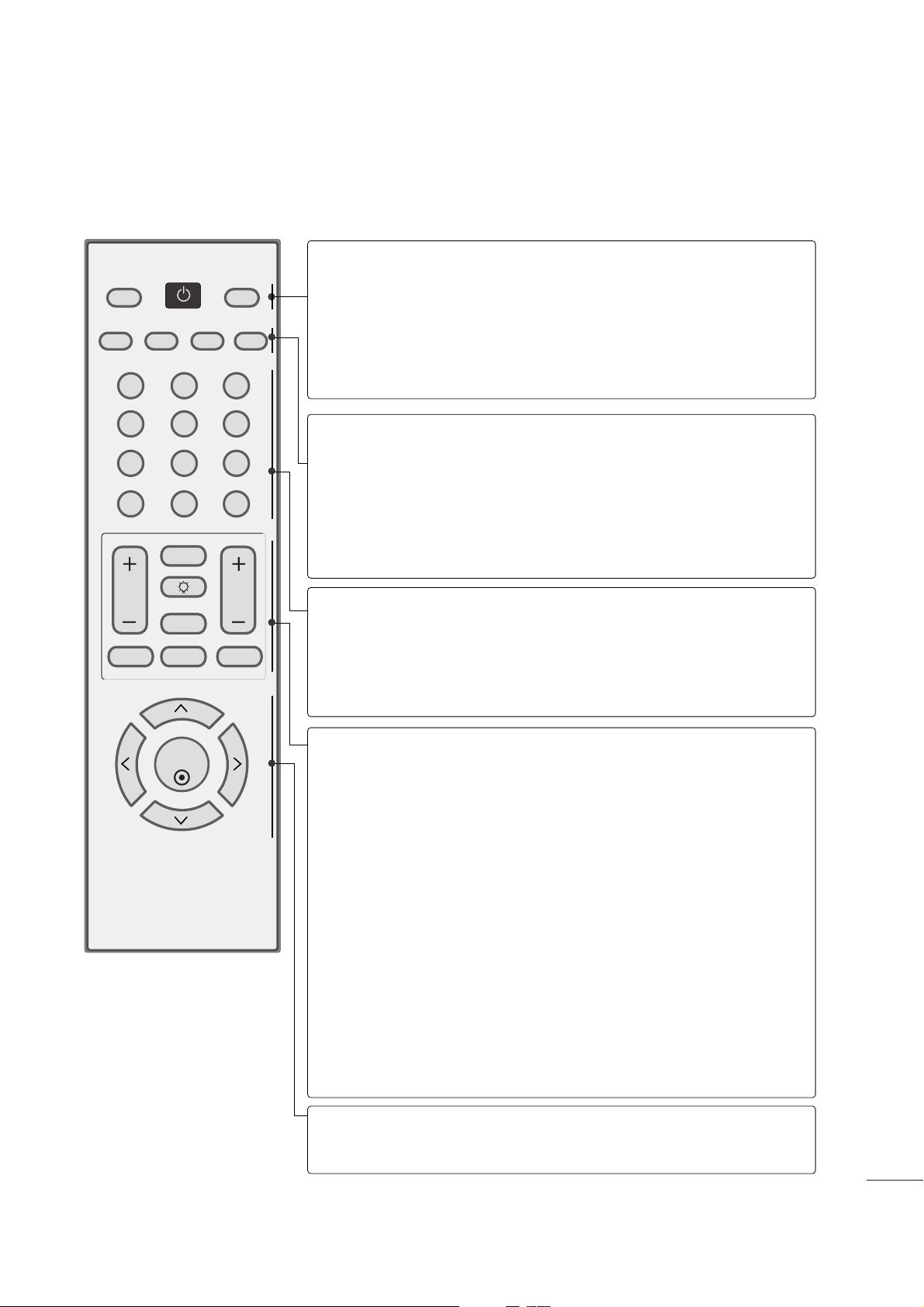
25
CONTROL DE RECEPCIÓN DE TV/CANALES
FUNCIONES DE LAS TECLAS DEL MANDO A DISTANCIA
Cuando utilice el mando a distancia, posiciónelo hacia el sensor del mando a distancia de la unidad.
POWER
(Encendido)
TV/PC
INPUT
Enciende o apaga el equipo.
Selecciona el modo TV o PC
Enciende el equipo desde el modo apagado.
El modo de entrada externa rota en una orden secuencia
regular.
PICTURE
SOUND
SAP
RATIO
Alterna entre los ajustes de imagen predeterminados de fábrica en
función de las condiciones de visualización.
Alterna entre los ajustes de sonido predeterminados.
* Alterna entre mono, estéreo o SAP al usar audio analógico.
* Modo DTV (TV digital) : cambia el idioma del audio.
cambia la relación de aspecto.
Botones
NUMÉRICOS
_(GUIÓN)
FLASHBK
Usado para introducir un número de canal para canales
de programa múltiple como 2-1, 2-2, etc.
Sintoniza el último canal visualizado.
CURSOR
(arriba/abajo/izquier-
da/derecha/ENTER)
Navegue a través de los menús de visualización en pantalla
y cambie los ajustes del sistema según sus preferencias.
SUBIR/BAJAR
VOLUMEN
FAV
LIGHTING
MUTE
SUBIR/BAJAR
CANAL
Q.MENU
MENU
RETURN
Aumenta/disminuye el nivel sonoro.
Desplazarse a través de los canales favoritos programados.
Pulse el botón Luz para encender o apagar la iluminación
decorativa.
Activa o desactiva el volumen.
Escoge los canales disponibles.
Escoge la fuente deseada en el menú rápido.
Visualiza el menú principal.
Permite al usuario desplazarse un paso hacia atrás en una
aplicación u otras funciones interactivas.
123
456
78
0-
9
VOL CH
ENTER
POWER
MUTE
Q.MENU
MENU
FLASHBK
RETURN
FAV
PICTURE SOUND SAP
RATIO
TV/PC
INPUT
LIGHTING

26
ENCENDIDO DEL TELEVISOR
CONTROL DE RECEPCIÓN DE TV/CANALES
Menú de ajuste
Nota:
a. Desaparecerá automáticamente en unos 40 segundos a no ser
que se pulse algún botón.
b. Pulse el botón
RREETTUURRNN
para cambiar el menú de visualización
en pantalla actual por el habitual.
si tras prender el equipo, aparece en pantalla el OSD (menú de
visualización en pantalla) de la ilustración, podrá ajustar el idioma,
país, zona horaria y la sintonización automática de canales.
En primer lugar, conecte correctamente el cable de alimentación.
Encienda la unidad presionando el botón Power del producto.
Presione el botón
TTVV//PPCC
del mando a distancia.
Establezca el canal mediante los botones
CCHH ++// --
o botones
numéricos en el mando a distancia.
2
1
4
3
123
456
78
0-
9
VOL CH
ENTER
POWER
MUTE
Q.MENU
MENU
FLASHBK
RETURN
FAV
PICTURE SOUND SAP
RATIO
TV/PC
INPUT
LIGHTING
Instalación de las pilas
A
Abra la tapa del compartimento de las pilas situada en la parte
posterior e introduzca las pulas con la polaridad correcta (+ con
+, - with -).
A
Inserte dos pilas AAA de 1,5 V. No mezcle las pilas nuevas con
pilas usadas.
A
Cierre la tapa.

27
CONTROL DE RECEPCIÓN DE TV/CANALES
SELECCIÓN DE PROGRAMAS
Pulse el botón
CCHH ++
o
--
o los botones numéricos para seleccionar
un número de canal.
1
AJUSTE DEL VOLUMEN
Pulse el botón
VVOOLL ++
o
--
para ajustar el volumen.
Si quiere silenciar el sonido, pulse el botón
MMUU TTEE
.
Si quiere cancelar esta función, pulse el botón
MMUU TTEE
,
VVOOLL ++
o
--
.
1
123
456
78
0-
9
VOL CH
ENTER
POWER
MUTE
Q.MENU
MENU
FLASHBK
RETURN
FAV
PICTURE SOUND SAP
RATIO
TV/PC
INPUT
LIGHTING
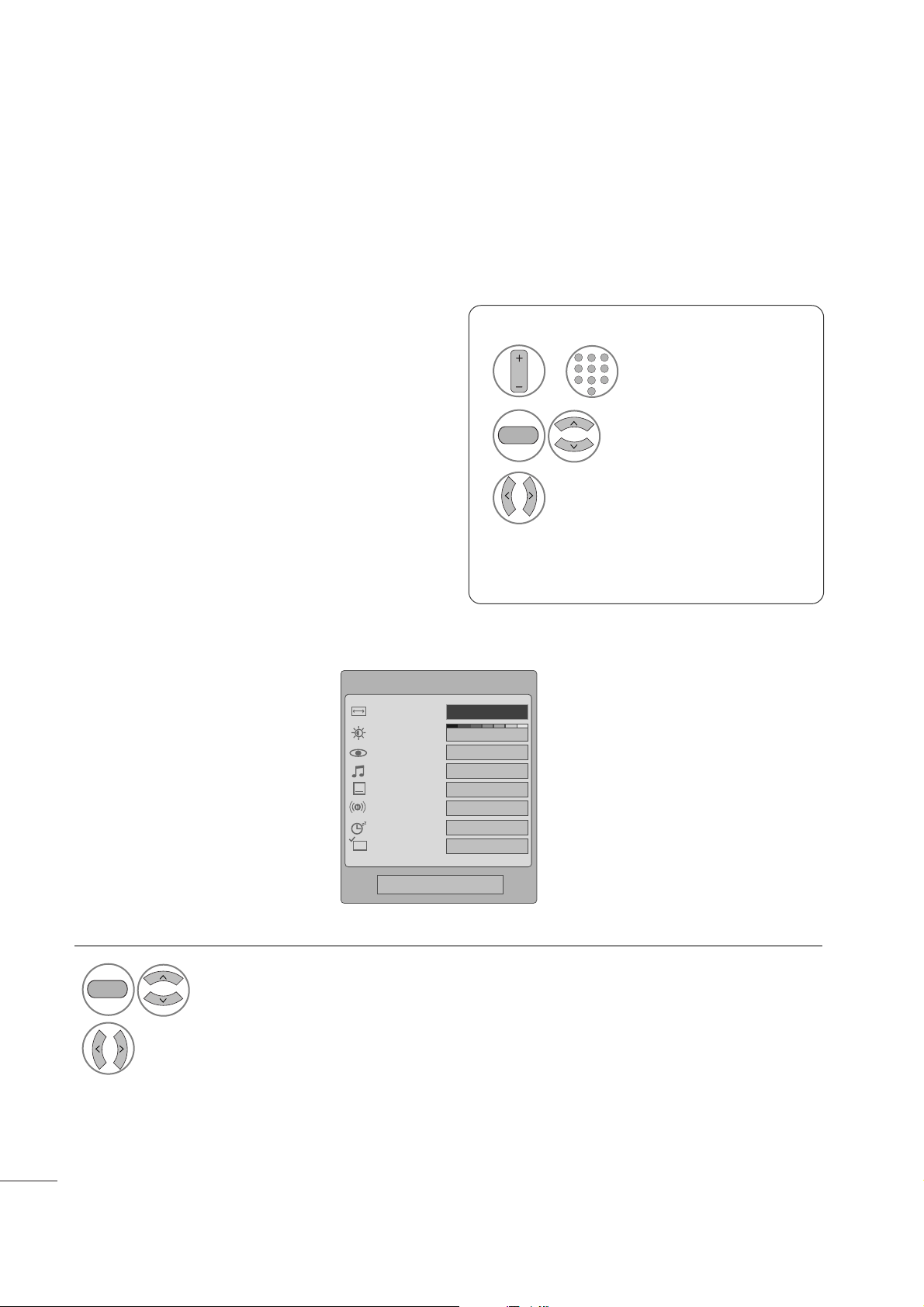
28
CONTROL DE RECEPCIÓN DE TV/CANALES
QUICK MENU / FAVORITE CHANNEL SETUP
Mostrar cada menú.
Realice los ajustes adecuados.
A
RReellaacciióónn ddee aassppeeccttoo
: escoge su formato de imagen preferi-
do.
A
Luz de Fondo
::
ajusta el brillo del panel LCD para controlar la
luminosidad de la pantalla y disminuir el consumo de energía.
A
MMooddoo IImmaaggeenn::
alterna entre los distintos ajustes de imagen.
A
MMooddoo ddee aauuddiioo::
alterna entre los distintos ajustes de sonido.
A
SSuubbttííttuullooss::
escoja activar o desactivar.
A
MMuullttii aauuddiioo::
cambia el idioma del audio (señal digital).
SSAAPP
: escoge el sonido MTS (señal analógica).
A
Hora del Apagador
::
escoja el plazo de tiempo antes de que su
televisor se apague automáticamente.
A
Bor/Agr/Fav: escoja el canal que desee añadir/eliminar o añada
el canal a la Lista de favoritos.
El menú de visualización en pantalla de su aparato podría diferir ligeramente de las ilustraciones mostradas en este manual.
El menú rápido (Q.Menu) es un menú destinado a las funciones que el usuario usa con más frecuencia.
1
Q.MENU
2
Q.Men
ú
3
F 16:9 G
Estándar
Vivo
Apagado
Inglés
Apagado
Agregar
Realación de Aspecto
Luz de Fondo
Modo Imagen
Modo de audio
Subt
ítulo
Multi Audio
Hora del Apagador
Bor/Agr/Fav
CH
Cerrar
Ajuste de canales favoritos
Escoja Eliminar/Añadir/Favorito.
A
Para sintonizar un canal favorito, pulse repeti-
damente el botón FAV (favorito).
2
Q.MENU
1
CH
1
456
78
0
9
23
Escoja el canal que desee.o
3
Escoja Favorito.
•
Pulse el botón RETURN para regresar a la pantalla de menú anterior.
